Gerenciando Tickers na Lista de Observação
Um ticker é um feed de preço ao vivo de um ativo e contém informações relevantes que são atualizadas continuamente. Um ‘tick’ significa qualquer alteração no preço do ativo.
Seus tickers são armazenados na lista de observação.

Guia Listas de observação
No TabTrader, os tickers são apresentados na forma de cartões na lista de observação. Eles relatam constantemente o preço atual e os melhores preços de compra e venda, bem como alterações de preço e volume durante o período pré-configurado.
Além disso, os tickers exibem um gráfico de linhas de um ativo, colorido de acordo com o movimento do mercado.
Os tickers também mostram o saldo disponível do ativo ticker.
Personalização do ticker
Existem três ferramentas de personalização para seus tickers no topo da sua lista de observação:
- Período de tickers
Selecione o período preferido para atualizações de dados históricos de mercado (mudança de preço, volume, gráfico de linha de preço) a serem exibidos em (1H, 24H, 7D, 30D). - Aparecimento de um ticker
Existem 4 formatos possíveis para a aparência do seu ticker: pequeno, compacto, médio e grande. - Ordenação
Classifique os tickers em sua lista de observação pelos seguintes parâmetros: Troca ou Par (em ordem alfabética), Preço (para cima/para baixo), Alteração (% de variação do preço para cima/para baixo).
Deslize de cima para baixo na sua lista de observação e as ferramentas de personalização aparecerão.

Barra de personalização da lista de observação
Veja como você pode adicionar novos tickers à sua lista de observação
1. Toque no botão “+” no canto superior direito; A tela de pesquisa agora está aberta.
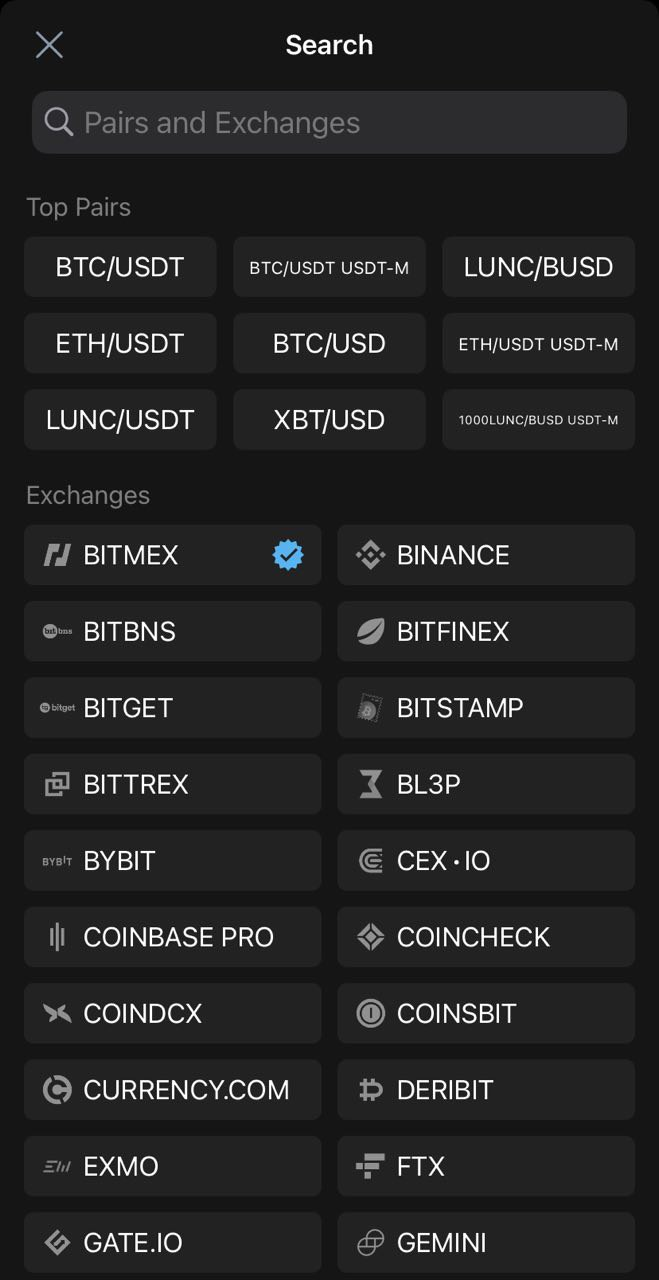
Tela de pesquisa de tickers
Selecione qualquer par popular e troque, por exemplo BTC/USDT.
Selecione qualquer instrumento nos resultados da pesquisa.
Pressione o botão “x” no campo de pesquisa para voltar à tela de pesquisa.
Pressione o botão "X" para retornar à lista de observação. O(s) novo(s) ticker(s) será(ão) adicionado(s) à tela da lista de observação.
2. Abra a página de pesquisa.
Toque no campo de pesquisa “Pares e Câmbios”.
Digite o nome do seu instrumento no campo de pesquisa na parte superior da tela de pesquisa se você souber exatamente o nome do instrumento que deseja adicionar à sua lista de observação.
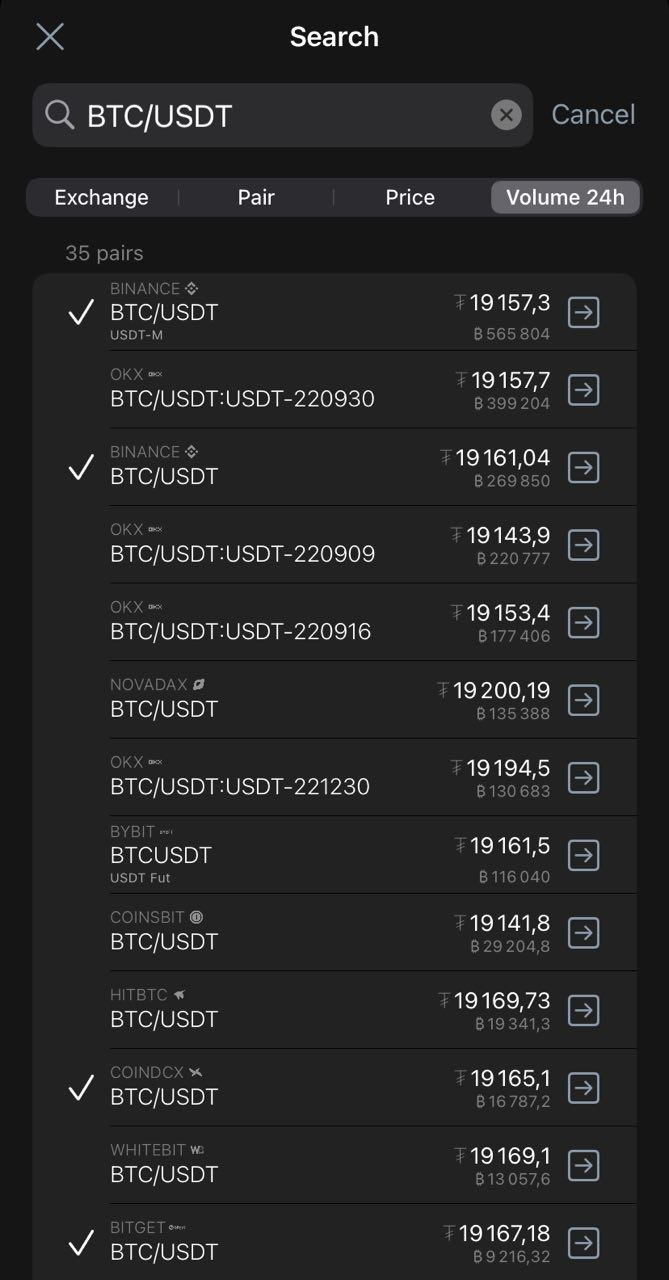
Página de pesquisa de ticker
Características adicionais
Você pode classificar os resultados da pesquisa pelos seguintes parâmetros usando os botões de classificação na barra de pesquisa:
Pressione o botão de classificação "Câmbio". Todos os resultados são classificados em ordem alfabética pelo nome da plataforma.
Pressione o botão de classificação "Par". Todos os resultados são classificados em ordem alfabética pelo nome do par.
Pressione o botão de classificação "Preço". Todos os resultados são classificados em ordem decrescente.
Pressione o botão de classificação "Volume 24h". Todos os resultados são classificados em ordem decrescente.
Se precisar remover um ticker, você poderá fazê-lo de duas maneiras diferentes:
1. Pressione e segure um ticker na tela da Lista de Observação.Um ticker é selecionado. O menu de ações é aberto.
Toque no botão "deletar".
O(s) ticker(s) selecionado(s) será(ão) removido(s) da tela da lista de observação.
2. Pressione o botão "+" no canto superior direito.
A tela de busca para câmbio/par é aberta.
Escolha o(s) par(es) já em sua Lista de Observação.
Desmarque o(s) par(es) que você não precisa mais.
Pressione o botão "x" no campo de busca para retornar à tela de busca.
Pressione o botão "X" para voltar à Lista de Observação.
O(s) ticker(s) desmarcado(s) agora foi(foram) removido(s) da tela da Lista de Observação.

Menu de ações da lista de observação
Se você precisa transferir um ticker para outra Lista de Observação:
Pressione e segure o ticker na tela da Lista de Observação.
O ticker é selecionado. O menu de ações é aberto.
Toque no botão "Mover".
A lista de Listas de Observação agora está aberta. Selecione a Lista de Observação para a qual o ticker será transferido.
O seu ticker agora foi movido para a nova Lista de Observação.


